O Melhor Navegador Web para Discord com Suporte a Múltiplas Contas
Dê uma olhada rápida
Aprenda a usar o navegador web do Discord para gerenciar várias contas do Discord de forma eficiente. Isso inclui fazer login, entender as diferenças entre a versão web e o aplicativo nativo, e como o AdsPower pode ajudar a agilizar o processo.
O Discord é uma plataforma excelente para jogos, interagir com amigos ou até mesmo construir uma comunidade global. Muitos usuários aproveitam seus recursos completos por meio do aplicativo nativo, mas se você precisa gerenciar várias contas do Discord, a opção pelo navegador web é muito mais conveniente. Neste blog, compartilharemos algumas experiências de sucesso na gestão de várias contas do Discord utilizando o navegador web, incluindo como usar o Discord no navegador, uma comparação com o aplicativo nativo e as melhores soluções de navegadores para gerenciar várias contas de forma eficaz.
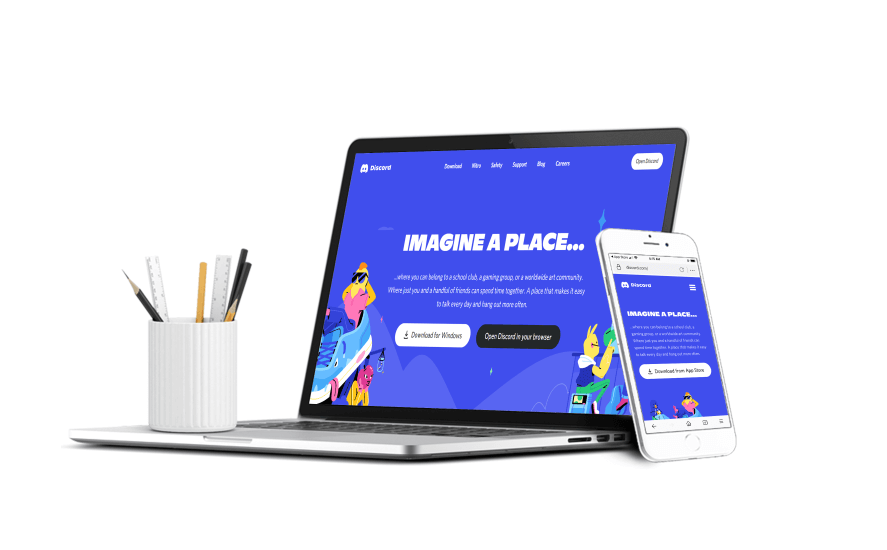
Posso Fazer Login no Discord no Navegador Web?
Claro! Você pode fazer login no Discord em navegadores como Google Chrome, Firefox e Safari.
A experiência de login no navegador web do Discord é simplificada e fácil de usar, proporcionando acesso a todos os mesmos recursos disponíveis no aplicativo nativo, incluindo mensagens, canais de voz e chamadas de vídeo. Isso é especialmente útil se você quiser acessar o Discord em dispositivos onde o aplicativo não está instalado ou se preferir não usar o aplicativo desktop. Além disso, você pode usar o navegador web do Discord no celular para acessar facilmente enquanto está em movimento.
Discord no Navegador Web vs. Aplicativo Nativo
Ao comparar o Discord no navegador web com o aplicativo nativo, há várias diferenças importantes a considerar:
- Desempenho: O aplicativo nativo geralmente é mais otimizado para desempenho, oferecendo tempos de carregamento mais rápidos e melhor capacidade de resposta, especialmente durante períodos de alta atividade. No entanto, o navegador web do Discord ainda é bastante eficiente para uso casual.
- Recursos: Ambas as versões oferecem recursos essenciais como chat de texto e voz, mas o aplicativo oferece funcionalidades aprimoradas, como compartilhamento de tela e melhor integração com jogos.
- Acessibilidade: A opção do navegador web permite que os usuários acessem o Discord de praticamente qualquer dispositivo sem precisar instalar nada. Essa flexibilidade é especialmente útil para quem usa computadores compartilhados ou públicos.
- Notificações: O aplicativo nativo oferece notificações mais confiáveis, enquanto as notificações do navegador web podem ser menos consistentes.
No final, a escolha entre os dois pode depender das preferências individuais e dos casos de uso específicos.
Como Usar o Discord no Navegador Web
Usar o Discord no navegador web é simples. Siga esses passos para começar:
- Abra seu navegador: Inicie seu navegador de preferência (Chrome, Firefox, etc.).
- Visite o site do Discord: Acesse o site oficial do Discord.
- Faça login ou registre-se: Clique no botão "Login" no canto superior direito e você será redirecionado para a página de login do navegador do Discord. Se já tiver uma conta, basta inserir seu e-mail ou número de telefone e senha para fazer login. Alternativamente, você pode fazer login usando um código QR—basta escanear com o aplicativo móvel do Discord para acessar instantaneamente. Se não tiver uma conta, clique em "Registrar" para criar uma nova.
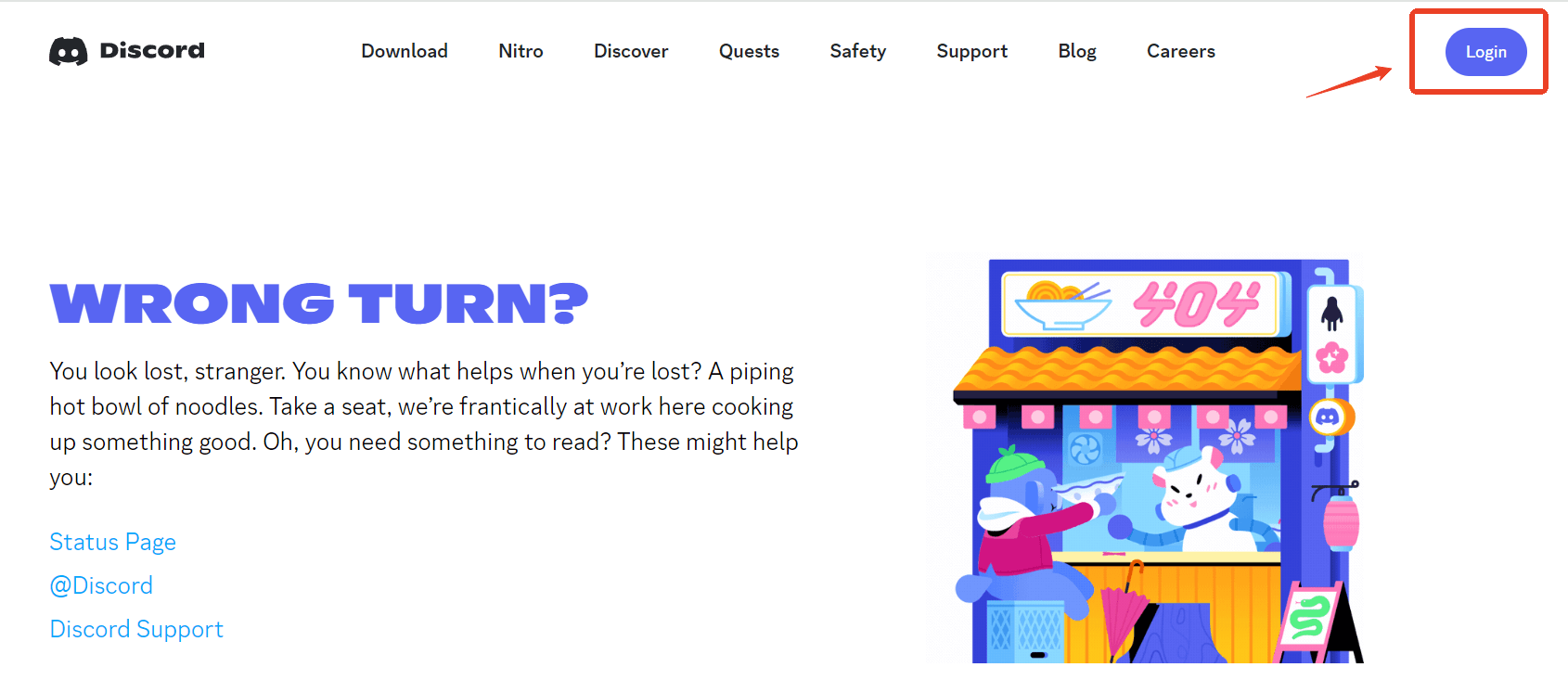
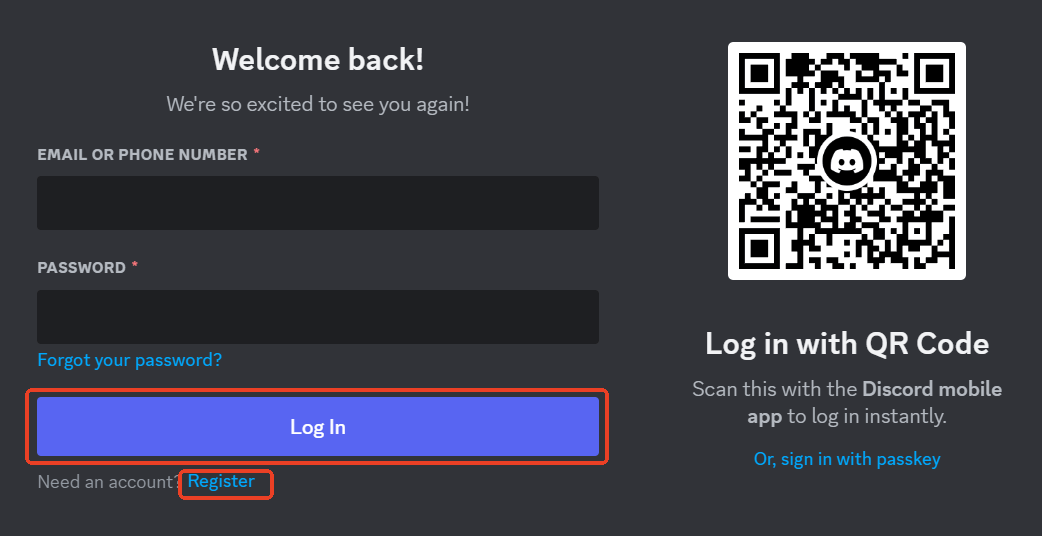
- Entrar ou Criar Servidores: Depois de fazer login, você pode entrar em servidores existentes ou criar o seu próprio.
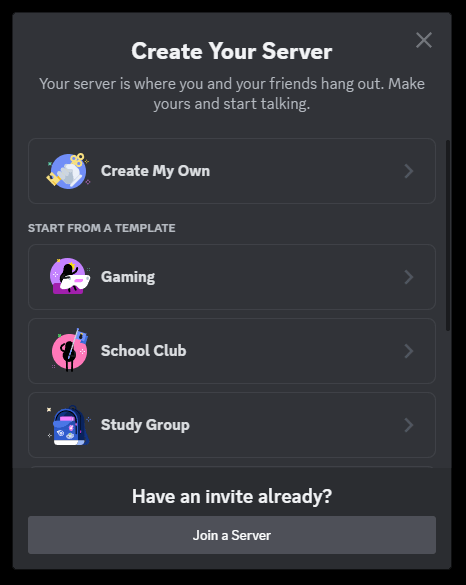
- Interaja com Amigos: Use a interface para enviar mensagens, criar chamadas de voz ou vídeo e interagir com as comunidades.
- Personalize as Configurações: Ajuste suas configurações clicando no ícone de engrenagem ao lado do seu nome de usuário no canto inferior esquerdo. Aqui, você pode modificar as notificações, configurações de privacidade e mais.
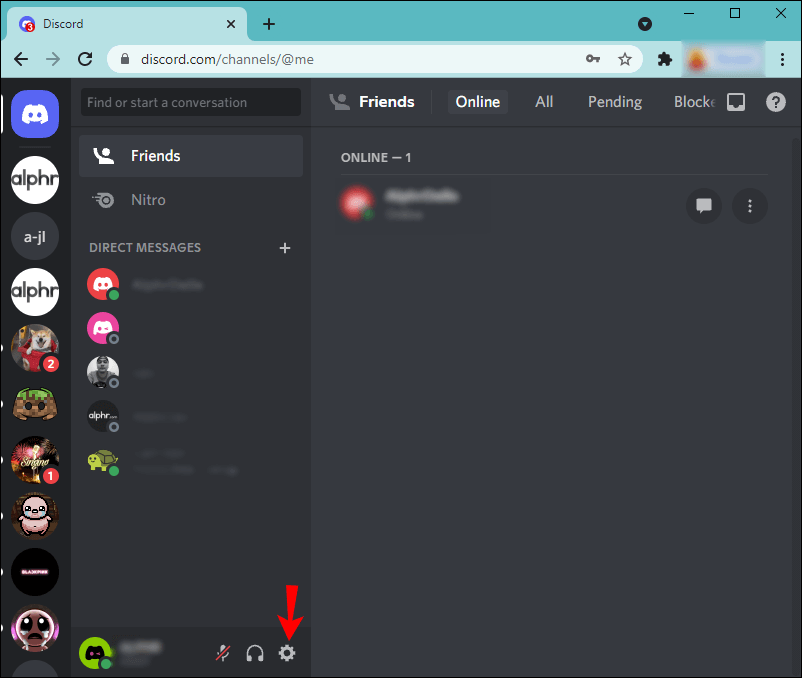
O Melhor Navegador Web para Múltiplas Contas no Discord
Com o recurso de Troca de Contas do Discord, você pode alternar facilmente entre até cinco contas. No entanto, o processo constante de login e logout pode ser frustrante, especialmente para usuários que precisam gerenciar mais de cinco contas, o que se torna um grande desafio.
Felizmente, o AdsPower pode ajudar a resolver esse problema. Ao usar o AdsPower, você pode otimizar sua experiência no navegador web do Discord, facilitando o processo de login no navegador do Discord e evitando a bagunça de logins repetidos. Vamos ver os benefícios de usar o AdsPower para gerenciar várias contas do Discord e como utilizá-lo de forma eficaz para esse fim.
Benefícios de Usar o AdsPower
- Gerenciamento de Múltiplas Contas: O AdsPower permite que você gerencie várias contas do Discord no navegador web sem esforço, tornando-o ideal para quem opera mais de uma conta.
Dica: Para informações mais detalhadas sobre como gerenciar várias contas do Discord no navegador, confira o artigo "É possível ter várias contas do Discord ao mesmo tempo?". - Evitar Suspensões ou Banimentos: O AdsPower permite criar impressões digitais digitais únicas para cada conta do Discord, mantendo cookies e sessões separados. Isso impede que as contas sejam vinculadas, reduzindo o risco de suspensões ou banimentos.
- Privacidade Online Aumentada: Como você pode personalizar cada perfil, pode mascarar seu endereço IP real, protegendo sua privacidade pessoal e de conta.
- Facilidade de Uso: A interface amigável permite alternar facilmente entre contas sem o problema de logins repetidos, pois consolida todas as suas contas em um só lugar, permitindo gerenciar 100, 1000 ou até mais contas a partir de um único painel de controle.
- Colaboração em Equipe: Compartilhe contas com membros da equipe sem a necessidade de compartilhar senhas ou lidar com infinitos tokens de 2FA.
Passos para Usar o Navegador AdsPower para o Discord
1.Baixe e Instale o AdsPower: Comece baixando o aplicativo AdsPower e instalando-o no seu computador.
2.Cadastre-se e Faça Login: Cadastre-se com Google, Facebook, VK ou seu e-mail/número de telefone, e você receberá 5 perfis gratuitos para explorar todos os recursos.
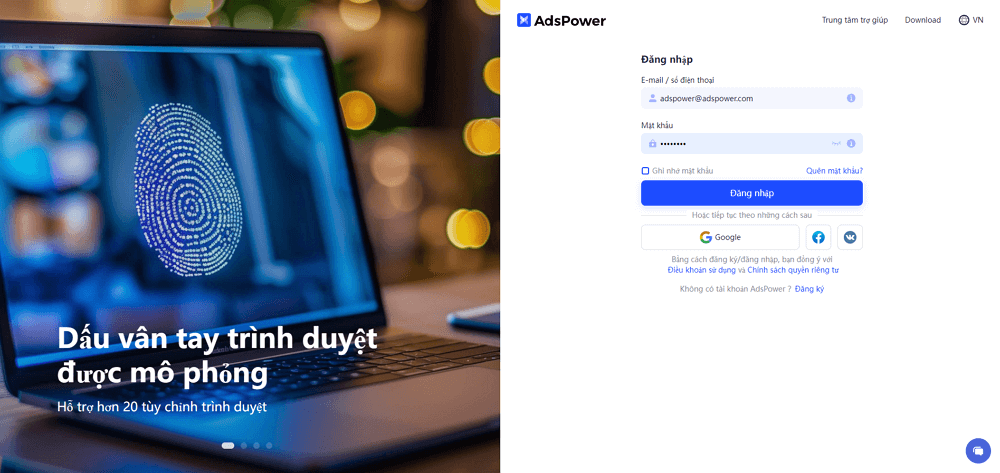
3.Crie Perfis: Se você deseja criar vários perfis de uma vez, recomendamos usar o recurso "Criação em lote". Seja Importação em Massa, Criação Rápida ou Transferência de Perfis, você pode criar até 1.000 perfis de uma vez. Para explicações detalhadas sobre as diferenças entre esses três métodos, seus cenários adequados e instruções passo a passo para criação, clique aqui.
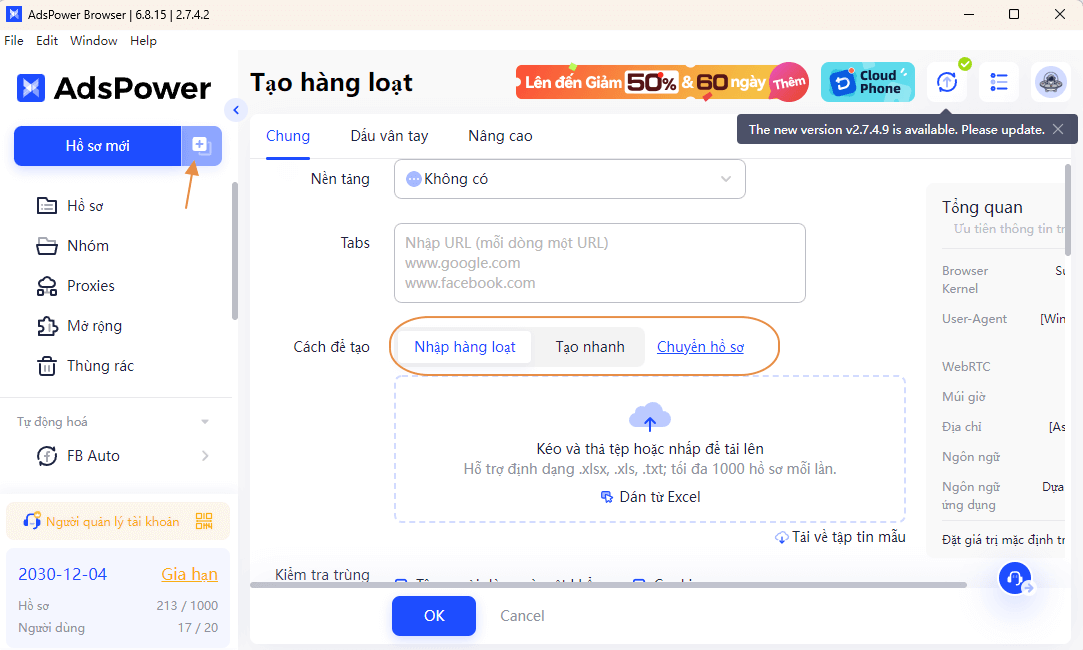
4.Executando Múltiplas Contas: Depois de fazer login, sua conta do Discord sempre poderá rodar a partir de um perfil AdsPower, eliminando a necessidade de inserir suas credenciais novamente. Todos os perfis que você criar serão gerenciados em um painel centralizado, permitindo abrir ou fechar com um simples clique. Ao reiniciar o perfil, a sessão do Discord continuará de onde você parou.
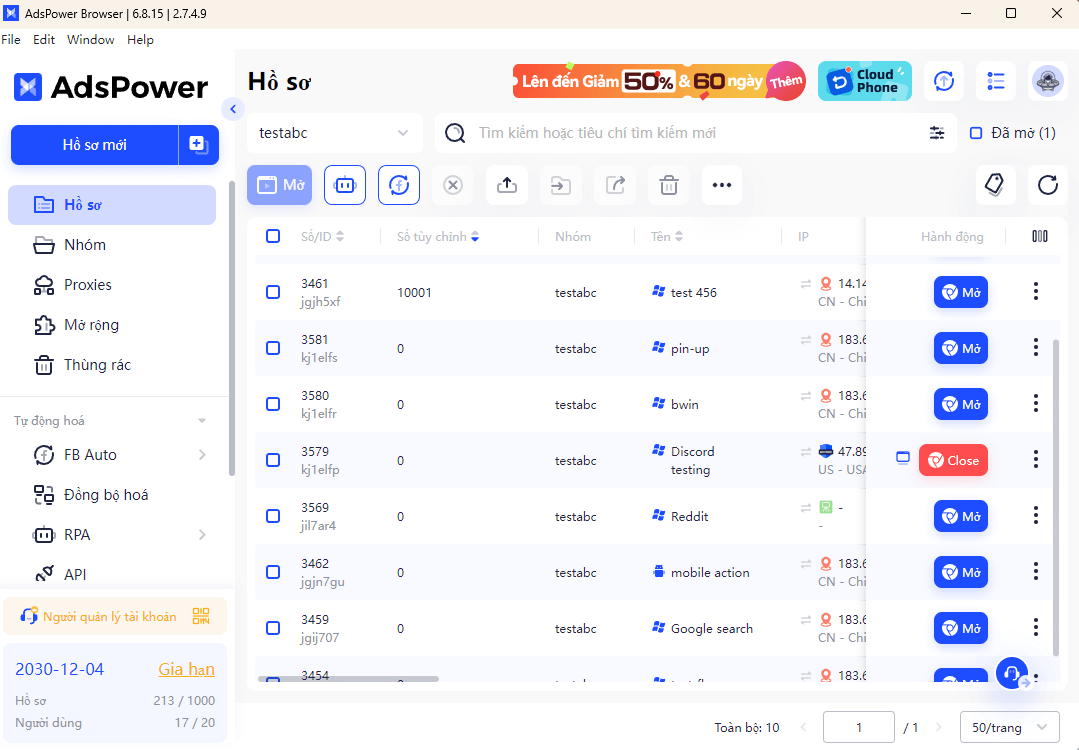
FAQ
Como corrigir o microfone do Discord no Navegador Web não funcionando?
Se você estiver enfrentando problemas com o microfone no navegador web do Discord, aqui estão algumas dicas de solução de problemas:
1.Verifique as permissões do navegador: Certifique-se de que seu navegador tenha permissão para acessar o microfone. Você geralmente encontra essas configurações nas configurações de privacidade e segurança do navegador.
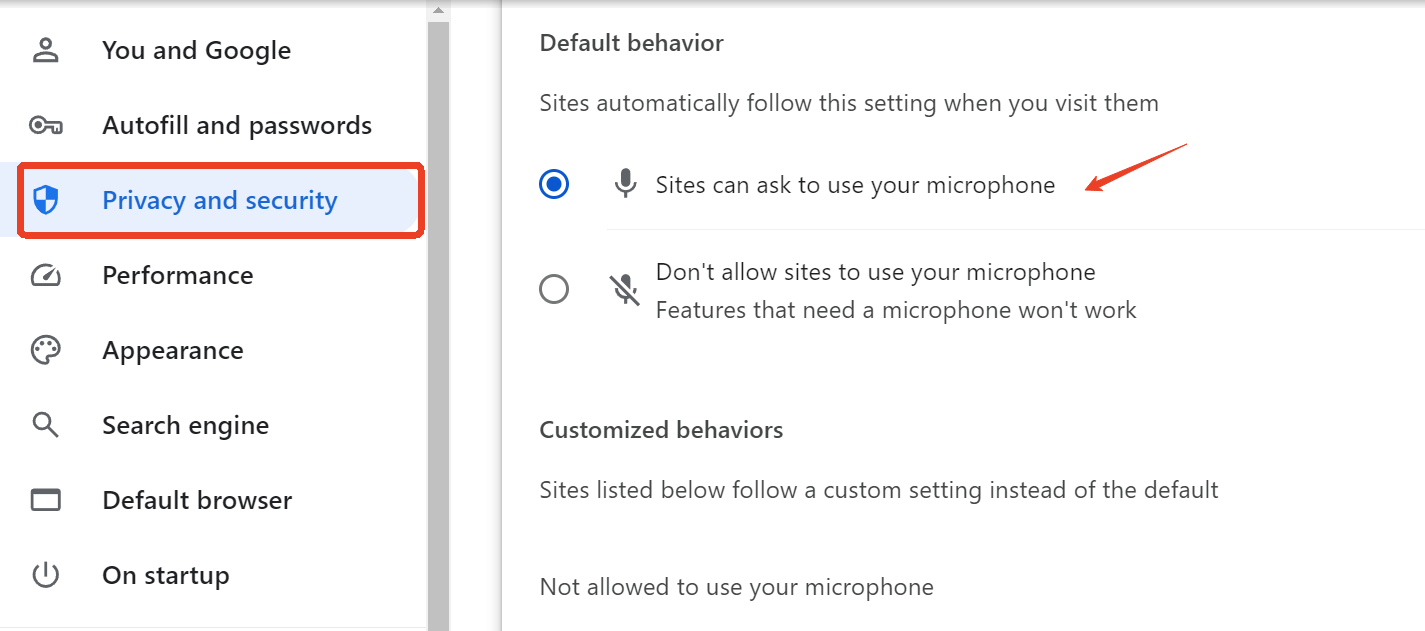
2.Atualize o navegador: Certifique-se de que você está usando a versão mais recente do seu navegador, pois as atualizações costumam corrigir bugs e problemas de compatibilidade.
3.Teste o microfone: Tente usar seu microfone em outros aplicativos ou sites para confirmar que ele está funcionando corretamente.
4.Use um navegador diferente: Se o problema persistir, tente acessar o Discord em um navegador diferente para ver se o problema é específico de um navegador.
5.Verifique as configurações do Discord: Dentro do Discord, vá em Configurações do Usuário > Configurações de Voz e verifique se o microfone correto está selecionado e se o volume de entrada está ajustado corretamente.
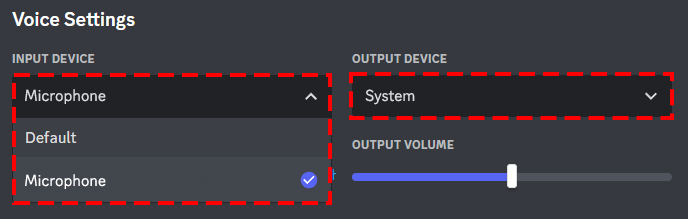
Você pode fazer chamadas no Discord através do navegador web?
Sim, você pode fazer chamadas de voz e vídeo no navegador web do Discord, assim como no aplicativo nativo. Basta entrar em um canal de voz ou iniciar uma chamada com um amigo para usar esses recursos. A versão web oferece todas as funcionalidades essenciais, garantindo que você possa se conectar com outras pessoas sem precisar do aplicativo.
Em conclusão, usar o Discord é suficiente para gerenciar até cinco contas. No entanto, se você está buscando uma maneira simples de organizar e compartilhar várias contas do Discord, considere tentar o navegador multi-contas do AdsPower. É uma excelente ferramenta que permite acesso rápido e seguro a todas as suas contas sem o incômodo de digitar senhas.
As pessoas também leem
- Navegadores Antidetecção para Afiliados: Evite Banimentos e Aumente o ROI
- 10 Melhores Navegadores Anônimos para Navegação Privada e Segura na Web
- Top 8 Modelos de Negócios de Afiliados: Como Escolher o Melhor para o Seu Negócio (Guia 2025)
- Os 10 Melhores Navegadores Headless para Web Scraping: Prós e Contras
- Para Iniciantes: Como Obter Airdrops de Criptomoedas em 2025


